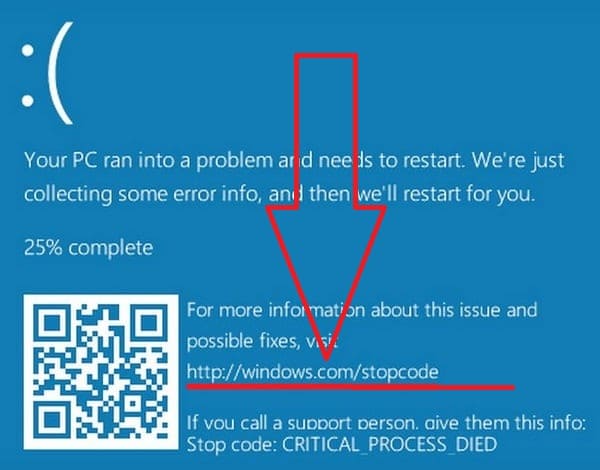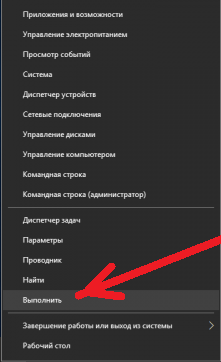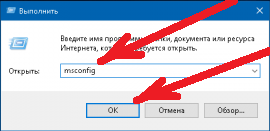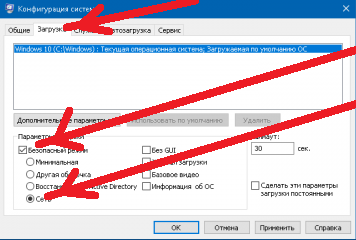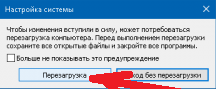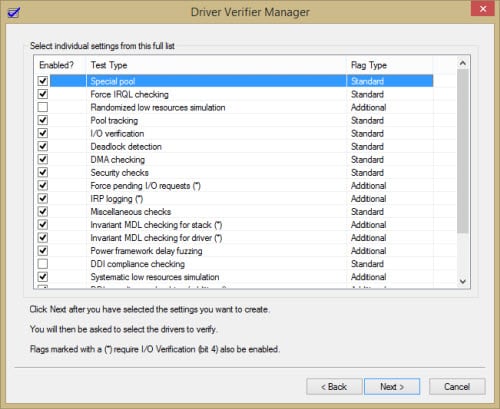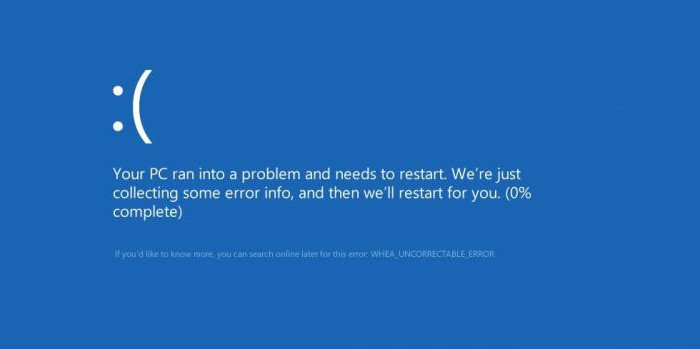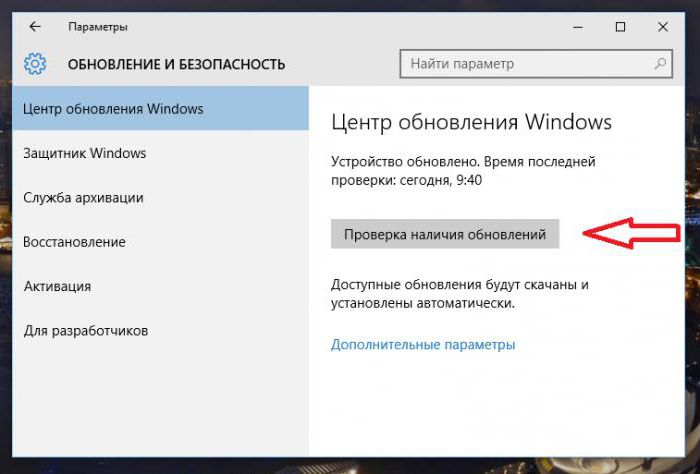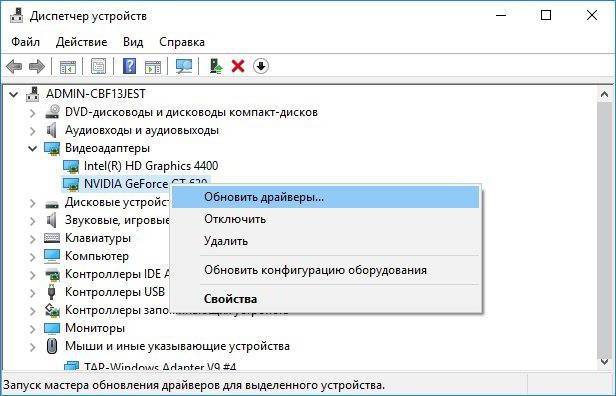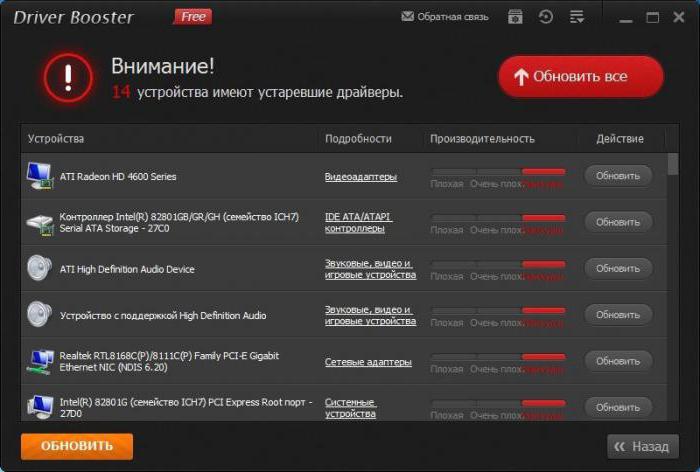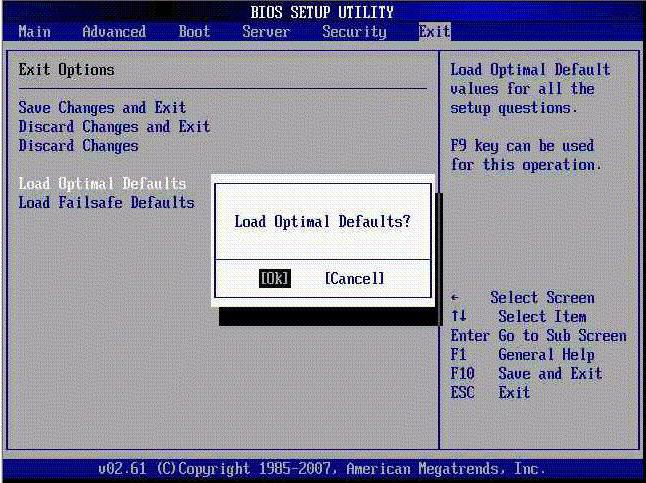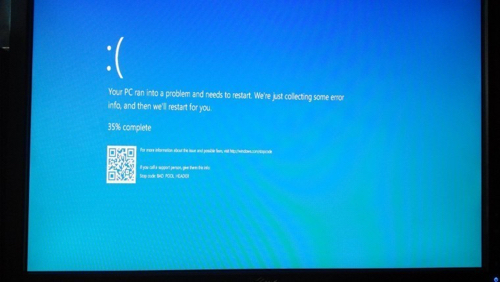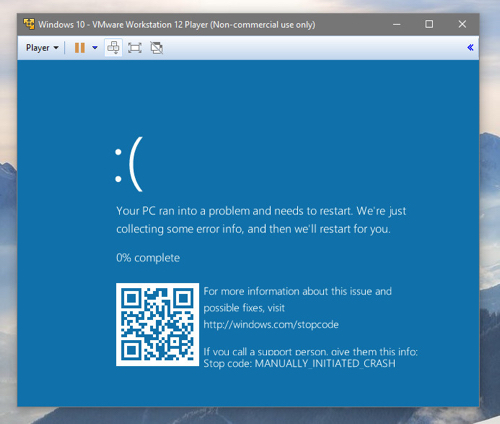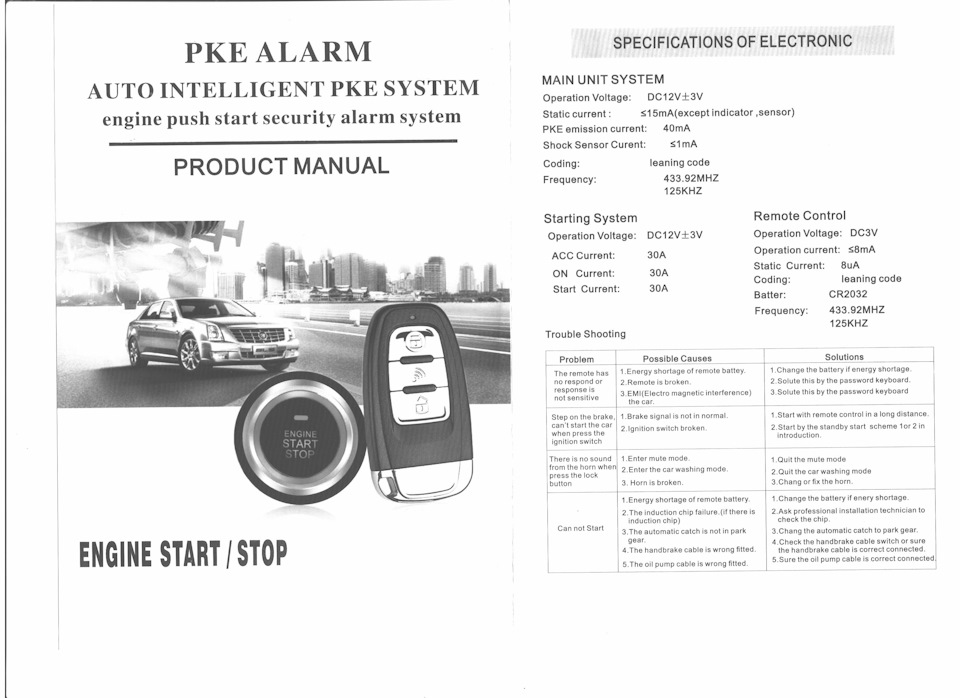код пуск і стоп в с
Windows.com/stopcode – причины и решение
“Синий экран смерти” в Windows – явление не из приятных. Не обошла эта проблема и владельцев 10 версии популярной операционной системы. Возникнуть BSoD может неожиданно во время работы на ПК. Пользователь увидит текст с уведомлением о проблеме, QR-код и ссылку Windows.com/stopcode, перейдя по которой ему обещают предоставить больше информации по данному вопросу. Компьютер начинает часто перезагружаться и знакомая надпись на синем фоне появляется снова и снова.
В статье рассмотрим причины этой проблемы и предложим решение.
Windows.com/stopcode – что это за ссылка
Линк Windows.com/stopcode можно открыть вручную через браузер или просканировав смартфоном QR-код, отображенный слева. Предполагается, что перейдя на указанную страницу пользователю будет предоставлена информация о причинах сбоя и дана инструкция по устранению. На деле сайт предлагает несколько стандартных вариантов, которые часто проблему не решают.
Причины появления синего экрана в Windows 10
Назовем несколько обстоятельств, вызывающих ошибку stopcode.
– Заражение ПК вирусами.
– Установлены не все обновления операционной системы.
– Сбои в работе драйверов.
– Неполадки в модуле оперативной памяти.
– Ошибки при установке обновлений Windows.
– Системный реестр поврежден.
– На компьютере используется одновременно две антивирусные программы.
– Некорректные настройки BIOS.
– Перегрев компьютера. Нередко такое случается из-за недостаточного охлаждения, попыток “разогнать систему”, чрезмерного загрязнения компонентов системного блока.
– Неисправность одного из комплектующих.
Решение проблемы Windows.com/stopcode
Ошибка часто указана на самом BSoD, например, INVALID_AFFINITY_SET или код 0x00000003. Ее описание и пути устранения можно поискать в Интернете. Если же компьютер все время перезагружается и пользователь не успевает прочесть информацию нужно после отображения синего экрана нажать на клавиатуре кнопку «Pause». Это приостановит текущий процесс и даст время на изучение текста на мониторе.
Система не загружается
Обратитесь к шаблонным способам восстановления Windows – “Дополнительные параметры” — “Поиск и устранение неисправностей” — “Дополнительные параметры” — “Восстановление системы”.
ПК быстро перезагружается – невозможно ничего сделать
Если Windows.com/stopcode появляется практически сразу после загрузки системы и пользователь не успевает отыскать и устранить неполадки, нужно попробовать загрузку в Безопасном режиме. В нем ОС функционирует с минимальными настройками – использует низкое разрешение экрана, не поддерживает большинство служб.
Как настроить компьютер в Safe Mode.
1. Нажмите правой кнопкой мыши на “Пуск”, затем “Выполнить”.
2. В появившемся окне введите msconfig и подтвердите кнопкой “ОК”.
3. Щелкните по вкладке “Загрузка”, установите флажок напротив “Безопасный режим” и “Сеть”.
4. Нажмите “Применить”, “ОК” и перезагрузите систему.
Сканирование антивирусом
Первым делом следует проверить компьютер на наличие вредоносных программ. Причины могут крыться в заражении вирусами. Сканировать ПК нужно полностью, “Быстрая проверка” не всегда дает результаты. Наиболее популярные и хорошо зарекомендовавшие себя антивирусные программы – Dr.Web CureIt!, Kaspersky Virus Removal Tool, Microsoft Safety Scanner, Norton Power Eraser, COMODO Cleaning Essentials, F-Secure Online Scanner, ESET Online Scanner.
Обновления Windows
Установите все обновления для ОС. Если же синий экран стал появляться как раз после инсталляции какого-то апдейта – удалите его.
Недавно подключенные устройства
Отключите все внешние и внутренние новые устройства, подсоединенные к компьютеру.
Решение проблемы с драйверами
Проблема Windows.com/stopcode появилась после обновления определенных драйверов – попробуйте откатить их.
На синем экране может быть указано название комплектующего, явившегося причиной сбоя. Остается только скачать и установить для него драйвер. Если же такой информации у Вас нет – придется переустановить драйверы всех основных устройств, первой в списке должна быть видеокарта.
Сначала можно попробовать найти проблемные компоненты с помощью утилиты Driver Verifier.
1. “Пуск” – в строку впишите verifier – ввод.
2. “Создать нестандартные параметры” – “Далее” – отметьте галочками все пункты кроме “Проверка соответствия DDI” (DDI compliance checking) – “Далее”.
3. “Выбрать имена драйверов из полного списка” (Select driver names from a list) – “Далее”.
4. Отметьте все, кроме драйверов от Microsoft – “Finish”.
Для переустановки драйверов следуйте инструкции.
1. “Панель управления” – “Система” – “Диспетчер устройств”.
2. Нажмите правой кнопкой мыши на устройство для которого будете переустанавливать драйвер и выберите “Свойства”.
3. В открывшемся окне щелкните по вкладке “Сведения”, в окне “Свойства” нажмите “ИД оборудования”.
4. В окне “Значение” скопируйте верхнюю строчку.
5. Откройте в Интернете DriverPack Solution и выберите “Поиск драйверов”.
6. Вставьте в поисковую строку скопированный код оборудования, нажмите “Найти”.
7. Если на сайте будет нужный Вам драйвер, выберите установленную на ПК версию Windows и скачайте драйвер.
8. Зайдите опять в “Диспетчер устройств”, нажмите правой кнопкой мыши на нужное устройство, выберите “Обновить драйвер”.
9. Щелкните “Поиск и установка драйверов вручную”, через “Обзор” выберите папку с драйвером, “ОК”.
10. Нажмите “Далее” – драйвер установится автоматически, при необходимости перезагрузите ПК.
Точка восстановления
Операционная система при установке нового софта автоматически создает файл для отката к старым рабочим параметрам. Это в некоторых случаях является решением проблемы.
Как активировать точку восстановления.
1. “Панель управления” – “Система” – “Защита системы”.
2. Отобразятся “Свойства системы”. Во вкладке “Защита системы” выберите системный диск, как правило это “Локальный диск C”, нажмите “Восстановить”.
3. В открывшемся окне щелкните “Рекомендуемое восстановление”, затем “Далее”. Последние установленные программы, обновления и прочее будут деактивированы.
(Чтобы увидеть какие именно изменения будут отменены нужно зайти в “Поиск затрагиваемых программ”.)
4. Нажмите “Готово” и подождите когда процесс восстановления системы завершится. Перезагрузите ПК.
Проверка оперативной памяти
1. Правой кнопкой мыши откройте “Пуск” – “Выполнить”- впишите mdsched.exe – “ОК”.
2. Откроется окно “Средство проверки памяти Windows” – “Выполнить перезагрузку и проверку”.
При обнаружении проблемную планку нужно заменить. Провести подробную диагностику ОЗУ можно с помощью утилиты “Memtest”.
Диагностика жестких дисков
Причина появления Windows.com/stopcode может крыться в некорректном функционировании железа. Проверить наличие ошибок в работе жестких дисков можно с помощью встроенной в систему утилиты chkdsk.
Нажмите правой кнопкой мыши на системный диск (обычно это Локальный диск “С”) – “Свойства” – вкладка “Сервис” запустите “Проверку на наличие ошибок” – “Проверить диск” – дождитесь окончания сканирования.
Также для этих целей можно воспользоваться утилитой Victoria.
Сброс до заводских настроек
Последняя мера – откатить ПК к заводским настройкам. При этом все установленные программы, обновления, драйверы и прочий софт будет удален. Файлы видео и аудио, картинки, документы и другую личную информацию можно сохранить.
Активация заводских настроек.
“Пуск” – “Параметры” – “Обновление и безопасность” – “Восстановление”- “Начать” – “Сохранить мои файлы” – “Заводской”.
Если ничего не помогло – остается только полностью переустановить систему.
2 Comments on “Windows.com/stopcode – причины и решение”
У меня даже не работает, чтоб мышкой нажать что то на мониторе. Всё зависло
Виндовс ком стоп код как исправить
Ряд пользователей Windows 10 может столкнуться с синим экраном смерти, на котором, кроме предупреждения о возникшей проблеме, может быть размещён QR-код и ссылка на ресурс «Windows.com/stopcode». Появиться такой экран может достаточно внезапно, после чего компьютер часто перезагружается, и проблема повторяется вновь. Что же делать в такой ситуации? В данном материале я расскажу, что такое Windows.com/stopcode, каковы причины его появления и как исправить ошибку на вашем ПК.
Синий экран с Windows.com/stopcode
Автор majli_pudge (Майли Варлок) напишите мне на почту ([email protected]), у меня к вам есть интересное предложение. И откажитесь от данного задания.
Что такое Windows.com/stopcode
Примерно с весны 2016 года компания Mайкрософт решила внести некоторые изменения в механизм появления BSoD (синего экрана смерти). Теперь, кроме самого текста об ошибке, BSoD в Виндовс 10 также комплектуется QR-кодом и ссылкой на ресурс Windows.com/stopcode.
Указанный QR-код, будучи считанным с помощью смартфона, открывает уже упомянутую ссылку, по переходе на которую пользователь (в идеале) должен встретить страницу, описывающую причины возникшей проблемы, а также эффективные варианты её решения.
Ныне функционал страницы Windows.com/stopcode проработан далеко не полностью, перейдя по данной ссылке пользователь встретит лишь пару базисных шаблонов решения проблемы (например, установить все имеющиеся обновления для ОС, отключить недавно подключенные к ПК устройства и так далее).
По переходу на Windows.com/stopcode пользователь видит вот такой экран
Причины появления ошибки stopcode
Причины появления «синего экрана» с Windows.com/stopcode обычно разнятся и могут быть следующими:
Как исправить Windows.com/stopcode
Решение проблемы Windows 10 stopcode может находиться в самом тексте «синего экрана», где часто упомянута специфика ошибки (например: SYSTEM_SERVICE_EXCEPTION или код 80070002). Проблемой здесь может стать постоянная перезагрузка ПК после появления BSoD, которая не даёт пользователю полноценно идентифицировать проблему. В таком случае, после появления BSoD, нужно быстро нажать на клавиатурную кнопку «Pause», и тщательно просмотреть содержимое «синего экрана». Если там будет находиться какая-либо детальная информация о причине BSoD, то её необходимо записать, а затем поискать информацию по её специфике на специализированных ресурсах.
Используйте функционал кнопки «Pause»
Более же общей рецептурой решения проблемы Windows.com/stopcode может стать следующее:
Используем «Восстановление системы
Устанавливаем все необходимые галочки
Также можно будет использовать соответствующие программы для автоматической установки свежих драйверов, что поможет установить их свежие версии (Driverpack Solution, Driver Genius и другие).
Нечасто, но иногда в Windows последних модификаций можно встретить появление синего экрана со стоп-кодом WHEA_UNCORRECTABLE_ERROR (Windows 10). Как исправить такой сбой, будет показано далее. Но сразу следует сказать, что эта ошибка характерна в основном для систем версий 8.1 и 10, причем чаще всего она возникает при попытке доступа к разного рода онлайн-играм через обычные веб-обозреватели.
Почему появляется ошибка WHEA_UNCORRECTABLE_ERROR (Windows 10 или 8.1)?
Собственно, причина появления сбоя при запуске игр в режиме онлайн в большинстве случаев состоит как раз в неисправности «железных» компонентов системы или нарушениях в работе соответствующих драйверов (их некорректной установке или даже полном отсутствии).
То есть исправление ошибки WHEA_UNCORRECTABLE_ERROR в вышеуказанных системах может сводиться к тестированию видеокарт (их это касается чаще всего) и обновлению драйверов, не считая системных компонентов. Иногда это может касаться ошибок или повреждения жесткого диска. Реже проблема может быть связана с оперативной памятью или даже нарушениями в работе центрального процессора. Но такие ситуации для данного сбоя нехарактерны, поэтому они рассматриваться не будут.
Установка обновлений системы и апдейт драйверов
Итак, система выдала сбой WHEA_UNCORRECTABLE_ERROR (Windows 10). Как исправить ситуацию простейшим способом? Если следовать рекомендациям специалистов корпорации Microsoft, на первой стадии необходимо выполнить обновление системных компонентов, если оно было отложено (отключено).
Для этого через меню параметров необходимо перейти к разделу обновления и безопасности, а в «Центре обновления» нажать кнопку ручного поиска доступных апдейтов. Все, что будет найдено, настоятельно рекомендуется интегрировать в систему.
Вторым шагом в проблеме того, как исправить ошибки WHEA_UNCORRECTABLE_ERROR, станет обновление драйверов (по крайней мере, для графического адаптера сделать это желательно). В этом случае используется «Диспетчер устройств», где при ПКМ на видеокарте выбирается пункт обновления драйверов.
Само устройство может быть и не помечено как нерабочее, поэтому на вкладке драйвера нужно посмотреть на дату выхода ПО. Если требуется подобрать особый драйвер для нестандартного оборудования, нужно использовать вкладку сведений с выбором ИД оборудования, где из списка выбирается самая длинная строка, содержащая идентификаторы VEN и DEV, после чего именно по ним можно найти максимально соответствующее управляющее ПО для устройства.
Упростить себе задачу можно за счет установки автоматизированных приложений поиска и обновления драйверов наподобие Driver Booster. С их помощью пользователь, что называется, убивает двух зайцев сразу. Драйверы устанавливаются самые свежие и исключительно с веб-ресурсов производителя оборудования. Кроме того, обновлением ПО только для какого-то одного устройства дело не ограничивается (драйверы обновляются для всего железа).
Сбой WHEA_UNCORRECTABLE_ERROR (Windows 10): как исправить через командную консоль?
Теперь посмотрим, что можно предпринять, если причиной появления ошибки стал жесткий диск, на котором могут присутствовать ошибки или физические повреждения. В решении проблемы того, как исправить WHEA_UNCORRECTABLE_ERROR (Windows 10), необходимо отталкиваться от использования универсального средства на все случаи жизни – командной строки, которая запускается исключительно с правами админа.
Сначала прописывается команда C: /R, выполнение которой активирует поиск ошибок на винчестере в выбранном разделе, после этого используется, собственно, инструмент проверки и устранения сбоев – строка chkdsk /scan. В некоторых случаях, если должный результат достигнут не будет, дополнительно придется задействовать команду проверки системных компонентов (sfc /scannow).
Дополнительные меры безопасности
Но можно посоветовать еще несколько инструментов, позволяющих в конкретных ситуациях избавиться от сбоя WHEA_UNCORRECTABLE_ERROR (Windows 10). Как исправить проблему? Если система подвергалась воздействию вредоносных кодов, ее необходимо проверить с использованием углубленного сканирования какой-нибудь портативной утилитой (а не штатным сканером), например, воспользоваться приложением Dr. Web CureIt. Если применять дисковые программы вроде Kaspersky Rescue Disk, можно загрузить сканер еще до старта основной операционной системы и произвести полную проверку, что выглядит более предпочтительным вариантом.
Наконец иногда помогают некоторые операции с первичной системой BIOS, в параметрах которой нужно произвести полный сброс настроек (обычно это пункт вроде Setup BIOS Defaults или что-то похожее). После использования сброса нужно просто сохранить изменения и перезагрузить компьютер в стационарном режиме. Некоторые специалисты на самый крайний случай рекомендуют произвести обновление прошивки BIOS, однако без специальных знаний, тем более когда такой пункт в настройках отсутствует, заниматься этим самостоятельно не стоит, поскольку компьютеру можно нанести непоправимый вред.
«Экран смерти» с QR-кодом
Microsoft экспериментирует с «синим экраном смерти» и, как рассказал пользователь Reddit под ником javelinnl, в одном из последних билдов Windows 10 в дополнение к сообщению об ошибке пользователю предоставляется QR-код и так называемый стоп-код.
«Синий экран смерти» (Blue Screen of Death — BSoD) — экран с текстовой информацией, который появляется на ПК с Windows при возникновении критической ошибки, из-за которой компьютер не может продолжить работу. Впервые он появился в Windows NT 3.1 и называется синим потому, что имеет фон такого цвета.
Начиная с Windows 8 компания решила несколько разнообразить внешний вид BSoD, добавив грустный смайлик. Однако этого, посчитали в Microsoft, недостаточно, и необходимо предоставить пользователю возможность как можно проще узнать о причине проблемы, чтобы он самостоятельно или при помощи специалиста мог ее исправить.
Новый «синий экран смерти» в Windows 10
Стоп-код
Поэтому в одном из последних билдов Windows 10 на «экране смерти» стал появляться QR-код. Рядом с ним указан стоп-код, который пользователю предлагается назвать в разговоре со специалистом технической поддержки. Стоп-код указывает на причину сбоя. Он поможет специалисту дать рекомендации, как устранить ошибку.
Экран содержит QR-код и стоп-код, указывающий на причину сбоя
QR-код содержит ссылку на стандартный раздел справки на сайте Microsoft, связанный с «синим экраном смерти». Рядом с QR-кодом обычная гиперссылка, ведущая в тот же раздел.
Предполагается, что со временем Microsoft будет помещать в QR-код ссылки на различные страницы с описанием способов решения проблем. Таким образом, пользователь сможет считать его и тут же получить информацию, которая поможет ему самостоятельно устранить причину сбоя.
Сигнализация с кнопкой старт стоп.инструкция на русском языке.
Постараюсь выложить сам процес установки на автомобиль.
1 страница
Предупреждение:
1. Когда вы покидаете автомобиль с пультом дистанционного управления и закрываете двери, пожалуйста, убедитесь, что нет пассажира, особенно ребенка, чье тело находится на направляющей открытого окна, чтобы избежать травм.
2. Пользователь должен взять с собой пульт дистанционного управления и позаботиться о нем. (Пожалуйста, не оставляйте пульт дистанционного управления в автомобиле, чтобы не потерять его из-за низкого заряда аккумулятора или электромагнитных помех).
3. Модель батареи: CR2032
КНОПКА ЗАМКА
КНОПКА ХОДА (AUX КНОПКА)
КНОПКА разблокировки
S-X5
S-X1
S-X3
Основная функция:
Пассивная система бес ключевого доступа; Кнопка запуска / остановки системы; Сервисный режим, режим отключения звука; Функция PKE включить или отключить; Определить ситуацию с автомобилем самостоятельно. Защита по скользящему коду. Дистанционный запуск / остановка двигателя. Незаконный старт тревоги;
Описание:
1. Пассивная тревога / статус блокировки:
Когда пульт дистанционного управления извлечен из 3-5 метров, сирена будет звучать один раз, тогда система автоматически перейдет в состояние тревоги и автоматически запирает дверь автомобиля в режиме отключения звука, сирена не звучит.
7. Ель три года
2. Пассивное состояние Disalarm / Unlock:
Когда пульт находится в пределах 2 метров, система автоматически отключается и раз блокируется, в режиме отключения звука сирена не звучит.
1-2m
3. Отключение звука или снятие с охраны: вручную нажмите среднюю кнопку пульта дистанционного управления один раз, система находится в состоянии отключения звука, если вы хотите выйти из режима отключения звука, один раз нажмите кнопку удаленной разблокировки, а затем один раз нажмите среднюю кнопку в режиме отключения звука, сирена отсутствует. Звук при срабатывании будильника.
2 страница
4. Включение и отключение функции PKE: 4.1) В режиме снятия с охраны удерживайте кнопку блокировки + кнопку разблокировки одновременно в течение 6 секунд; сирена прозвучит один раз, это означает, что функция PKE системы охранной сигнализации включена, в этом режиме только дистанционная блокировка и разблокировка двери автомобиля, однако, если повторить то же действие снова, сирена прозвучит три раза, функция PKE отключена! 4.2) если не использовать пульт более 2 дней, функция PKE будет автоматически отключена, эта функция предназначена для экономии энергии пульта дистанционного управления!
3. Дистанционный запуск двигателя Инструкции: 5.1) В режиме охраны нажмите и удерживайте кнопку дистанционного замка более 5 секунд, сирена раздастся 1 раз, двигатель попытается запуститься. если вы хотите дистанционно остановить двигатель, прошу прощения выше при той же операции. 5.2) Дистанционный запуск двигателя автомобиля, двигатель автомобиля выключится автоматически в течение 10 минут, если вы не отперли дверь автомобиля и не нажали на тормоз. 5.3) Если двигатель работает, он не будет автоматически отключаться, если смарт-ключи находятся вне диапазона индукции антенн pke. это в целях безопасности. 5.4) Если двигатель выключен, смарт-ключ находится вне диапазона индукционной антенны ПКЕ, никто не может запустить и управлять автомобилем без смарт-ключа, это функция распознавания смарт-ключа. 5.5) Не забывайте держать передачу автомобиля в нейтральном положении, если хотите дистанционный запуск! 5.6) Пульт ДУ для подключения черного масляного тракта, если вы хотите дистанционный запуск! Провод масляного тракта имеет положительную мощность, он подается только при запуске, но после остановки двигателя провод масляного тракта не имеет никакой мощности!
«НА
6.Alarm:
6.1) Без смарт-ключа рядом с автомобилем, двигатель будет отключен. 6.2) Автомобиль работает, смарт-ключ отсутствует, когда автомобиль выключает двигатель и открывает дверь, система переходит в состояние тревоги, автомобиль не запускается. 6.3) В случае тревоги, недопустимый ножной тормоз, сирена будет звучать 25 секунд.
7. Умная ключевая программа:
Сначала включите, удерживайте кнопку обучения в течение десяти секунд, система перейдет в режим обучения, а затем нажмите любую кнопку на пульте дистанционного управления, обучение закончено. Вы должны закончить 2 дистанционное обучение в течение 10 секунд. Также эта обучающая кнопка является кнопкой сброса, вы можете удерживать эту кнопку для экстренного снятия с охраны незаконной тревоги триггера.
8.Центральная блокировка Автоматизация: Откройте дверцу машины, нажмите на педаль тормоза, запустите двигатель автомобиля, через 15 секунд двери автомобиля будут автоматически заблокированы во время движения; после выключения двигателя автомобиля все двери автомобиля будут автоматически разблокированы.
IPAGE 21
3 страница
9.Смарт-ключи 2шт были повреждены. Как в случае аварийного разоружения? В это время нажмите и удерживайте кнопку аварийного сброса, пока аварийный сигнал не будет снят почти через 7 секунд. в это время. владелец автомобиля может вести машину так, как раньше, если после аварийного разоружения он никогда не зажигает, спустя почти 2 минуты система снова будет автоматически активирована, один раз нажмите аварийную кнопку, система выйдет из аварийного режима!
10. Сервисный режим: в состоянии выключенного двигателя автомобиля удерживайте кнопку удаленной разблокировки, система переходит в сервисный режим, функция pke автоматически отключается, снова нажмите кнопку разблокировки, функция pke автоматически возвращается в нормальное состояние.
11. Нажмите на старт / остановите двигатель: 12.1) Разблокируйте дверь автомобиля, нажмите один раз кнопку тормоза и нажмите один раз, чтобы запустить или остановить двигатель; 12.2) Разблокируйте дверь автомобиля, зимой нажмите на тормоз, нажмите и удерживайте кнопку, чтобы запустить / остановить двигатель; 12.3) Разблокируйте дверь автомобиля, не нажимая на тормоз, нажмите и удерживайте кнопку, чтобы запустить двигатель! 12.4) Разблокируйте автомобильную дверь, не нажимая кнопку brake.press каждый раз, она будет ACC-ON-OFF в виде круга!
УСТАНОВКА ДЛЯ ЧИПА
Схема 1 Способ разблокировки колесного замка: вставьте лезвие в замок и поверните его в положение «ВКЛ»
Замок
лопасть
Совместите лезвие с оригинальным ключом, затем вставьте лезвие в замок, как показано на диаграмме 130, чтобы вращение не могло быть заблокировано, затем нажмите кнопку на лицевой стороне замка
Диаграмма 2
чип
Напоминание для установки чипа:
Форму или любой материал выбирайте сами.
Сигнал микросхемы слабый для некоторых типов автомобилей. Трудно заводить машину, когда он находится в состоянии сбоя. Чтобы решить эту проблему, необходимо усилить индукционный сигнал микросхемы (см. Схему
Катушка оригинальной машины
Коль металлической накладки
4 страница
Поместите оригинальный пульт в катушку, убедитесь, что индукция чипа и катушки в порядке.
Диаграмма 3
в,
Выньте оригинальную индукционную катушку из замка
Диаграмма 4
РУКОВОДСТВО ПО ВЫПУСКАМ РУЛЕВОГО ЗАМКА
1. Убедитесь, что с функцией блокировки Steeting или нет (если да, выполните следующий шаг)
основной,
2.Пожалуйста, сопоставьте один образец ключа с оригинальным ключом самостоятельно (или другим человеком), чтобы образец ключа мог завести автомобиль. 3.По окончании подгонки вставьте пробный ключ в замок автомобиля, как показано на рисунке, и поверните ключ в положение «Вкл.», Чтобы рулевое управление можно было повернуть, затем обрежьте и сохраните длину этого пробного ключа на 1 мм, чтобы вне замка.
Внутри замка
Вырежьте ключ
Вне замка
мне,
Держите 1 мм снаружи
4. Нажать на замок зажигания на замке (вот причина, по которой ключ отрезан)
Вставить на замок
МИМО
5. Внимание: в оригинальном ключе или пульте дистанционного управления есть микросхема, она требует вынуть и спрятать внутри или около рулевого положения. Но если вы не можете найти чип самостоятельно, спрятайте оригинальный ключ или пульт дистанционного управления. в или около рулевого положения, (не волнуйтесь, что это не будет безопасно. Так как без нашего пульта PKE, кража не может быть открыта и завести автомобиль)
6. Все закончить, как на картинке:
Если вам не нравится вырезать ключ, отпустите рулевое управление и установите выключатель зажигания.
5 стр. левая сторона
ЖЕЛТЫЙ (НАЧАЛО) КОРИЧНЕВЫЙ (КЛЮЧ НА 2)
ЧЕРНЫЙ (НАЗЕМНЫЙ)
СИНИЙ (ACC)
КРАСНЫЙ (+ 12 В)
БЕЛЫЙ (КЛЮЧ НА 1)
(BROWN, ЖЕЛТЫЙ, коричнево, СИНИЙ
Blacko
РОЗОВЫЙ СИНИЙ / S БЕЛЫЙ / S БЕЛЫЙ
WHITE
RED
ВНИМАНИЕ:
1. Коричневый провод (KEY ON 2) с достаточной выходной мощностью зажигания, без мгновенного токового выхода
когда двигатель.
2. Белый провод (KEY ON 1), достаточный для мгновенной выдачи мощности зажигания при запуске двигателя.
LED Ind
Учиться Баттор
вырезать ключ держать тмм снаружи
СБРОС НАСТРОЕК
LO
метров pke низкочастотная антенна устанавливается в середине переднего лобового стекла внутри автомобиля
ENGINT START KEY
Подключение к системе центрального замка
НЕТ
COM
КОМ НЕТ НЕТ КОМ
корова
CoM
5Com
Рис. 2 Отрицательный триггер
Рис 3 Положительный триггер
Рис.1 принцип
5 рисунок правая сторона
Направленный свет
BROWN
10P
СИНИЙ / ЧЕРНЫЙ ЗЕЛЕНЫЙ КОРИЧНЕВЫЙ / ЧЕРНЫЙ
РОЗОВЫЙ СИНИЙ / B
ЗЕЛЕНЫЙ
СИНИЙ ФИОЛЕТОВЫЙ
КОРИЧНЕВЫЙ / B
Выпуск ствола (-)
РОЗОВЫЙ БЕЛЫЙ / B БЕЛЫЙ
ДАТЧИК ШОКА
Светодиодный индикатор
Входной (+)
МАКСИМУМ
Кнопка обучения
Проверка строки для оригинального пульта
пуск (подключите все выходы питания + провод 12 В или ACC или ключ ON1)
СБРОС ПЕРЕКЛЮЧАТЕЛЯ
ЗАМОК
отрицательный триггер бокового выключателя боковой двери
(-100 мА Отрицательный выход)
ОТКРЫТЬ
+ 12V
(-)
Лампа боковой двери
желтый
SLI у
12v
нужно подключить дистанционный запуск двигателя
апельсин